備品・消耗品購入届の使い方 - 運用管理者向け -
ワークフローの申請フォーム「備品・消耗品購入届」の使い方やアレンジ方法についてご紹介します。
【INDEX】
1. 「備品・消耗品購入届」はどんなフォーム?
2. 「備品・消耗品購入届」の使い方
- テンプレートのダウンロードと読み込み
- 部署の選択肢を変更する
3. アレンジアイデア
- 備品・消耗品の費用の入力欄を増やしたい
- 支払金額によって申請経路を変えたい
1. 「備品・消耗品購入届」はどんなフォーム?
「備品・消耗品購入届」は、社内で使う備品や消耗品を購入するための申請フォームです。
- 購入する商品の種類を選択できます
- 支払金額の合計を自動で計算できます
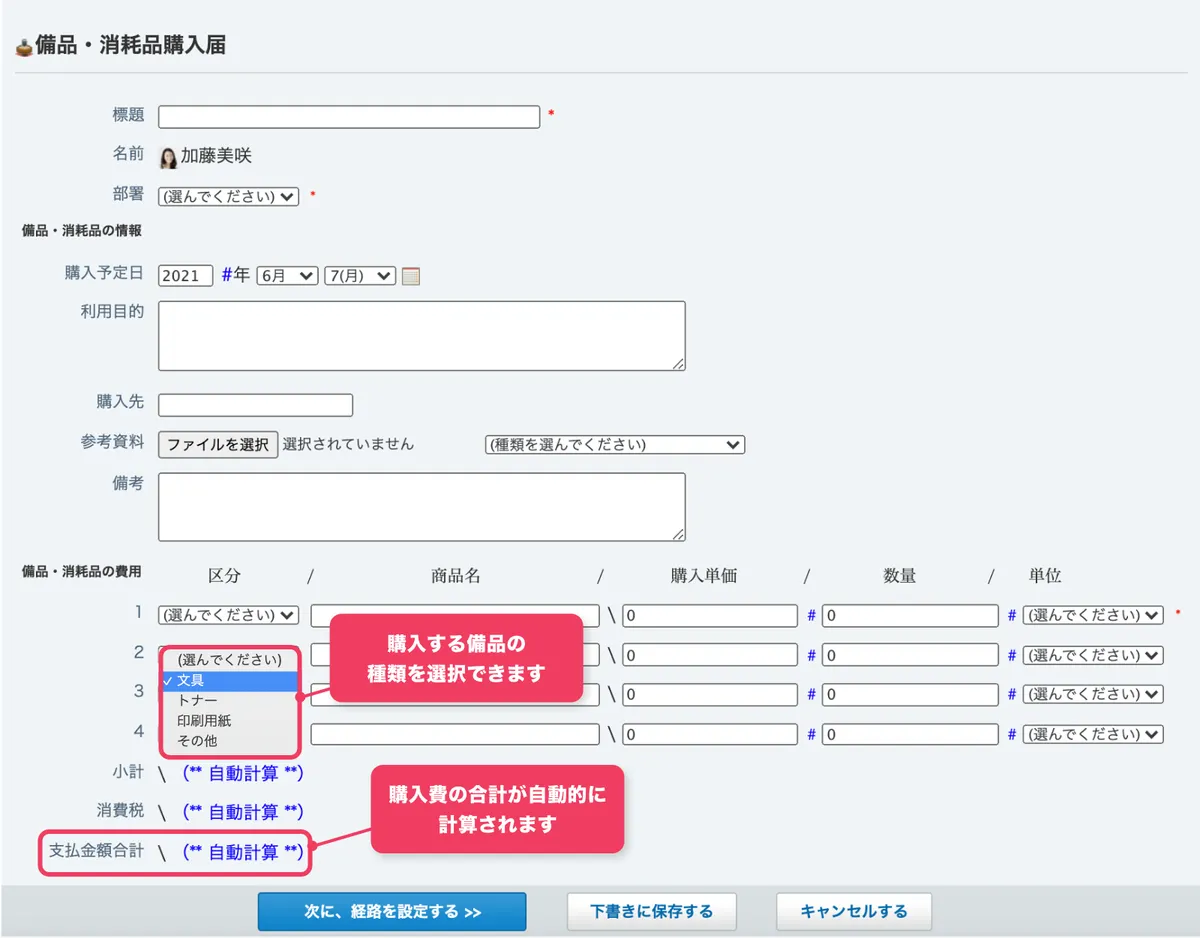
2. 「備品・消耗品購入届」の使い方
テンプレートのダウンロードと読み込み
申請フォームのテンプレートは、以下のページでダウンロードできます。
🔗:よくある質問と答え - 申請フォームのテンプレート
ダウンロードしたZIPファイルを解凍してから、以下の手順でCSVファイルを読み込んでください。
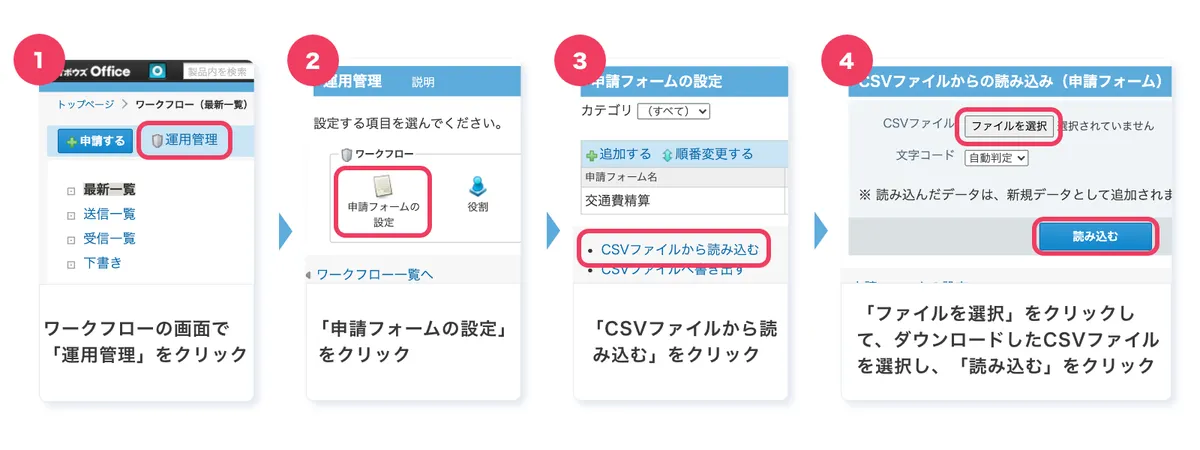
部署の選択肢を変更する
部署の選択肢を変更してご利用ください。
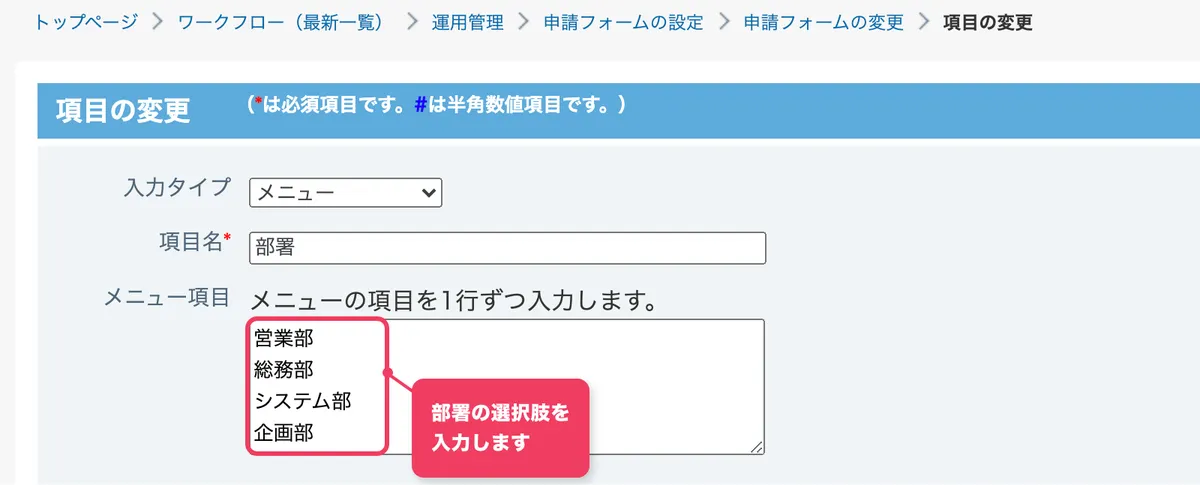
設定方法
1.ワークフローの運用管理から「申請フォームの設定」を開く
2.変更したい申請フォームの「変更する」をクリック
3.項目一覧の部署の項目で「変更する」をクリック
4.「メニュー項目」に必要な部署名を入力する
5.「変更する」をクリック
3. アレンジアイデア
「備品・消耗品購入届」のアレンジ方法をご紹介します。基本のアレンジ方法は、以下の記事でご確認ください。
🔗:ワークフロー管理者編(1)業務に合わせて申請フォームをつくってみよう
🔗:ワークフロー管理者編(2)「ワークフロー」を使ってみよう 申請フォームをもっと使いやすくするポイント
備品・消耗品の費用の入力欄を増やしたい
備品・消耗品の費用の入力欄が足りない場合は、追加できます。

設定方法
1.ワークフローの運用管理から「申請フォームの設定」を開く
2.変更したい申請フォームの「変更する」をクリック
3.「1(区分)」「商品名」「購入単価」「数量」「単位」「合計」を必要分コピーする
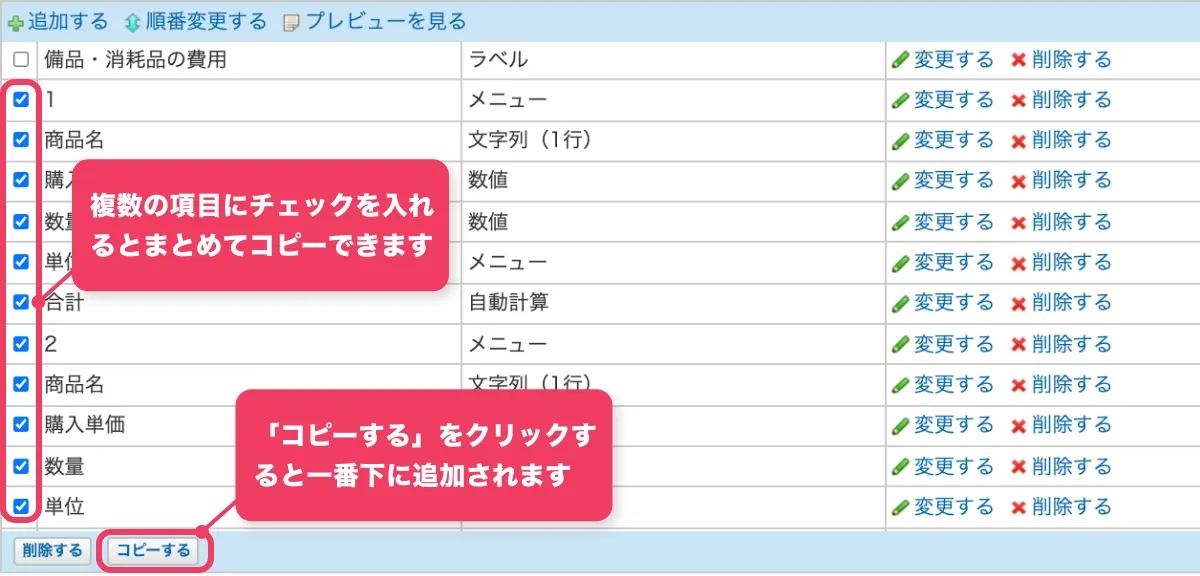
4.3の手順で、新しく追加された合計のコピーの項目で「変更する」をクリック
5.項目の変更画面の計算内容の箇所で、「合計」の自動計算を設定する
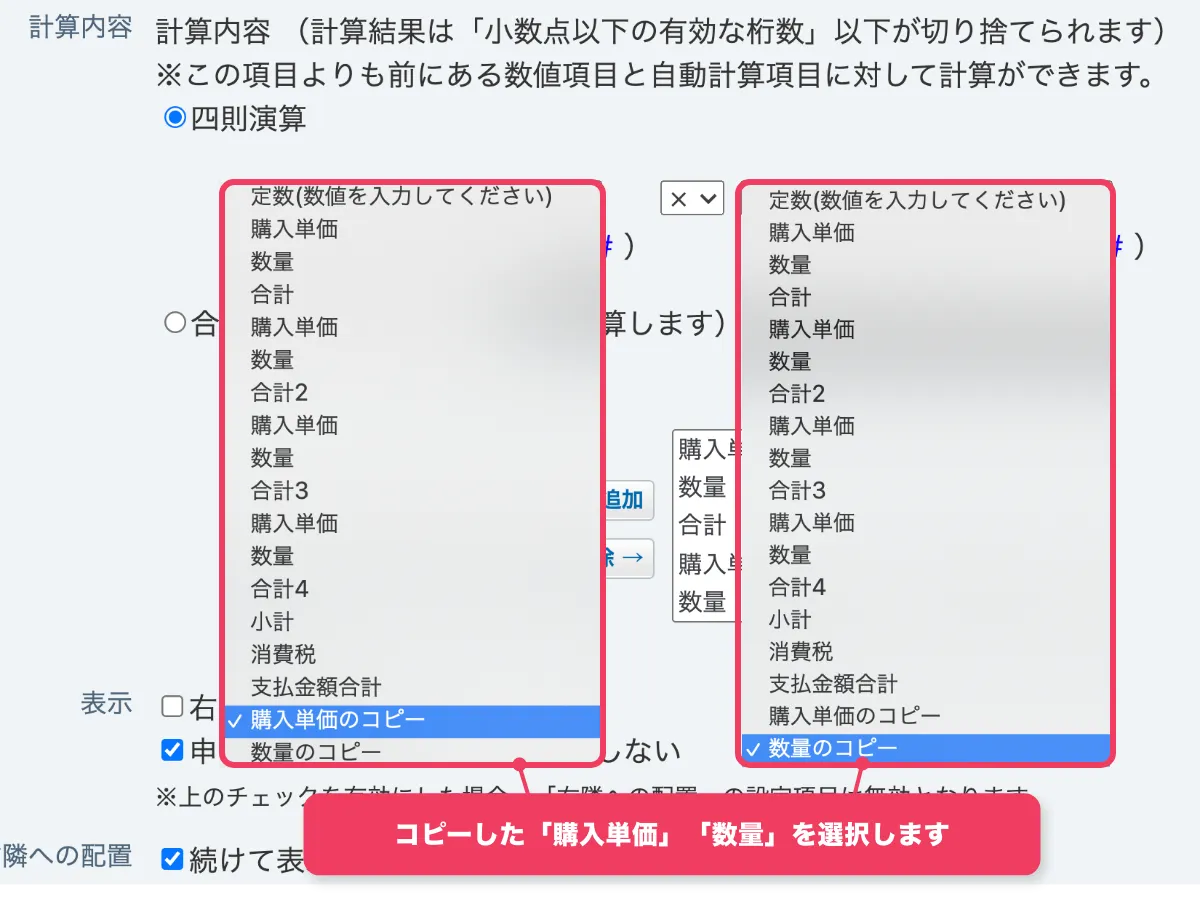
6.コピーした項目の項目名を、適宜変更する
7.順番を変更する
8.「小計」の自動計算項目の合計に、追加した分の「合計」も計算されるように追加する
支払金額によって申請経路を変えたい
支払金額によって申請経路を変えたい場合は、金額ごとにフォームを作成し、申請経路を設定しておきましょう。
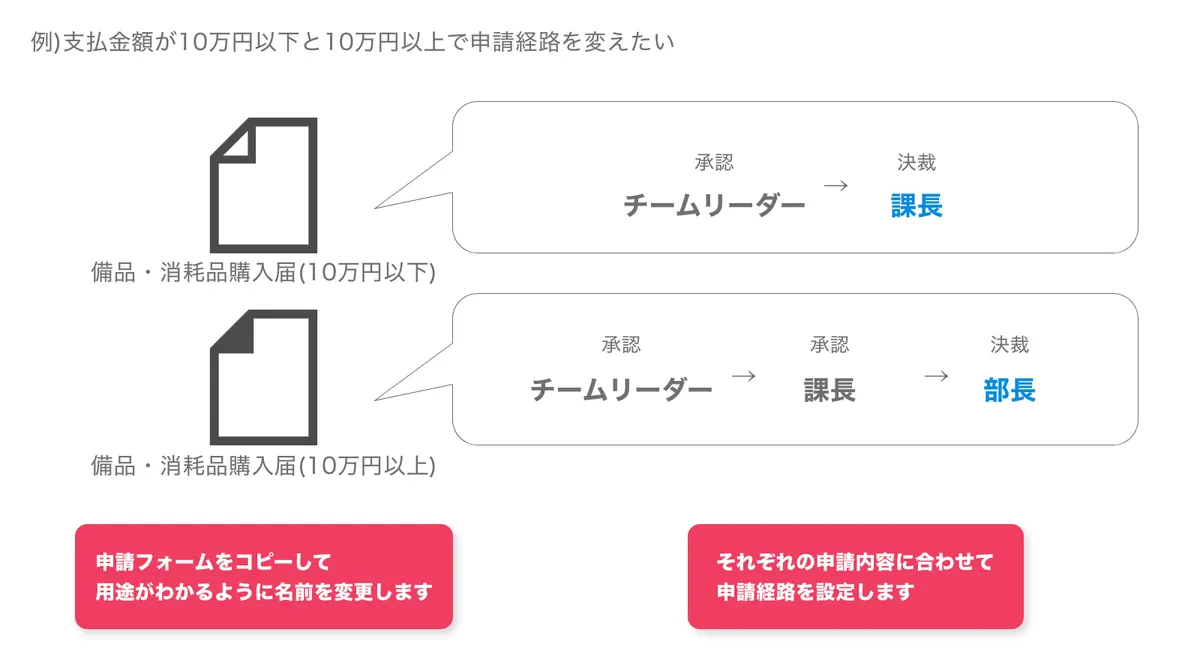
設定方法
1.ワークフローの運用管理から「申請フォームの設定」を開く
2.コピーしたい申請フォームの「再利用する」をクリック

3.申請フォーム名や説明をわかりやすく変更する
4.申請経路を変更する ※申請経路の変更方法については下記をご覧ください。
🔗:ワークフロー管理者編(1)業務に合わせて申請フォームをつくってみよう
■関連記事
🔗:ほかの申請フォームの使い方を見る




